摘要:本文介紹如何修復計算機中未檢測到的硬碟,以及使用Bitwar Data Recovery硬碟救援軟體從Windows7、8、10中救援未顯示的Seagate、Samsung、Toshiba等品牌的外接式硬碟檔案資訊的最佳解決方案。
使用Seagate、Samsung、Toshiba等品牌的外接式硬碟故障時遇到檔案無故丟失是最令人震驚的事件之一,因為,它根本沒有出現在計算機硬碟上!因此,您無法從任何資源回收筒中找到這個檔案。特別是如果您正在處理緊急且關鍵的事情,則此類問題可能會讓人感到非常沮喪。
計算機中未檢測到硬碟,可能主要存在兩個問題:如何找到該硬碟,以及如何及時救援由於硬碟無法顯示而丟失的檔案。在這種情況下,你該怎麼做呢?
我想,任何人在遇到這個問題時都不能掉以輕心。因為隨便的操作可能會找回硬碟,但是卻丟失了最重要的檔案本身。這並不是我們希望的結果。事實上,每種潛在風險都有非常簡單明了的解決方案。請往下看!
我們建議您先排查硬碟的問題,如果是簡單的直接解決。如果比較困難,可能需要CHKDSK或者修復硬碟機的,我們需要先找回硬碟上無法查看的檔案,最後再修復計算機無法檢測到硬碟的問題。
請嘗試檢測硬碟的故障
計算機無法檢測到外接式硬碟可能多多種原因。可能是簡單的硬碟問題,也可能是驅動或檔案本身的問題。我們需要及時的確定問題及解決方法。
#1將外部硬碟機插入另一個USB槽
如果它可以在另一個USB槽上工作,那麼問題可能出在計算機上的USB埔毀損。這是最理想的情況,因為這種情況下外接硬碟機和其中的檔案沒有任何問題。
#2將外部硬碟驅動器插入另一台計算機
導致計算機無法識別外部硬碟機的另外一個原因可能是兼容性問題。某些硬碟可以不兼容當下的作業系統,在這種情況下,您可以嘗試將硬碟插入另一台計算機,最好使用其他系統如果在Mac上無法檢測到,請嘗試將其插入Windows計算機或Linux,反之亦然)。
#3卸載硬碟機,然後將磁碟機代號重新分配給硬碟
如果仍然看不到外部硬碟,則可以卸載硬碟機,然後將磁碟機代號重新分配給硬碟。
1、按Win鍵+ R鍵,然後鍵入Devmgmt.msc以啟動裝置管理員。
2、轉到通用串行總線控制器>選擇帶有無法識別圖標的裝置。
3、右鍵單擊它,然後選擇“卸載”。
4、如果您的硬碟顯示為“我的電腦/此PC”中的磁碟機,請按照以下步驟將磁碟機代號重新分配給該硬碟。
5、只需通過轉到檔案瀏覽器並選擇「電腦」即可完成。
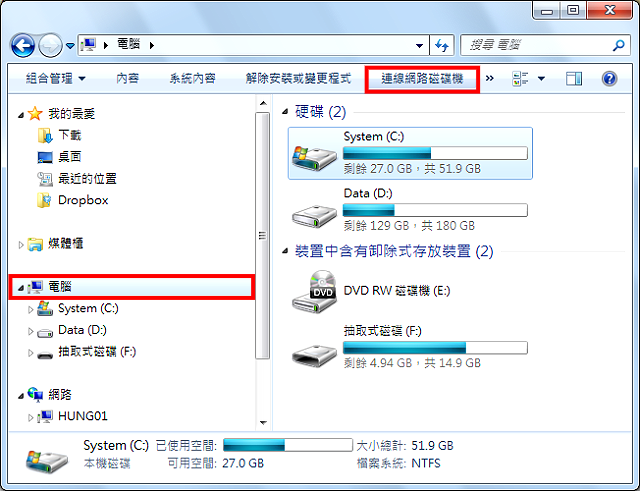
6、從菜單的選項中,選擇「連線網絡磁碟機」。選擇一個未被使用過的磁碟機代號,然後單擊「瀏覽」找到無法查看的磁碟機。完成後,您可以在電腦中看到該磁碟機已經可被連接。
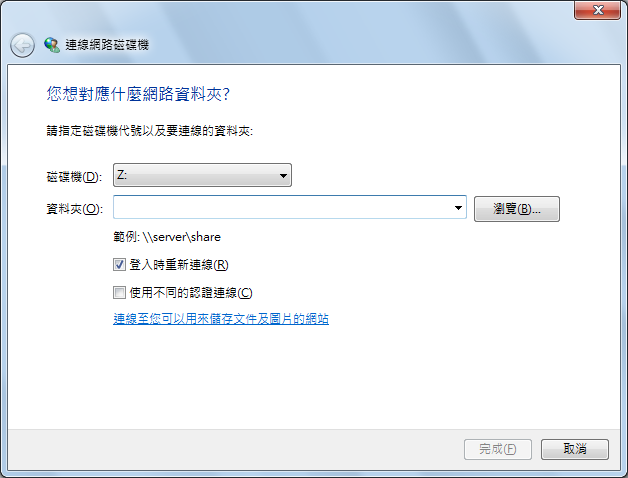
如果以上方法都無法使您的磁碟機顯示無法使用到該外接式硬碟上的檔案,那麼您需要嘗試以下方法救援丟失的檔案並修復硬碟。這個修復方案可以解決您的問題,並且可以使硬碟機再次可見。但遺憾的是,它可能會提示您需要格式化硬碟後才能再次使用。因此,先救援丟失的檔案至關重要。您可以使用Bitwar Data Recovery輕鬆檢索和救援所需的檔案。
讓我們集中精力找回檔案!
如何還原未檢測到硬碟的檔案
Bitwar Data Recovery是一款快速、100%安全可靠且功能強大的硬碟救援軟體。它可以輕鬆救援內置硬碟、外接硬碟、隨身碟、記憶卡等存儲的刪除或丟失的檔案。如果想要還原未檢測到的外接硬碟檔案,您只需下載安裝該程式並創建一個免費試用帳戶即可開始使用它。
第一步:選擇救援檔案的位置
將外接式硬碟連接到您安裝Bitwar Data Recovery軟體的計算機,並啟動Bitwar Data Recovery。此時,它是此窗口列出的NTFS_RAW磁碟機。只需單擊選中它,然後單擊「下一步」。
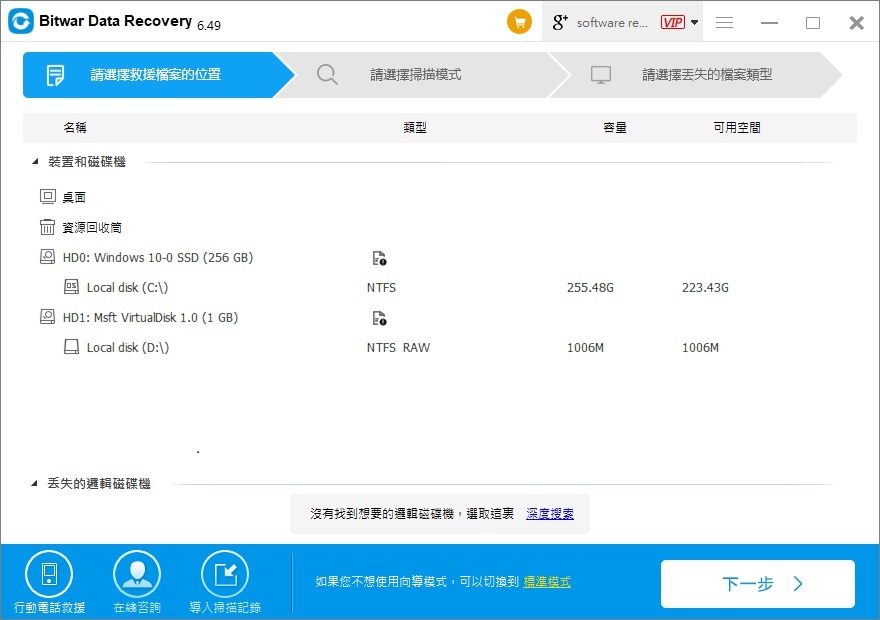
第二步:選擇掃描模式
我們建議您直接選擇「快速掃描」,它會以最快的速度產生結果,並可以使用其原始檔案名和檔案夾結構來快速找到和救援檔案。如果快速掃描無法找到您要找的重要檔案,那麼您可以返回此步驟,選擇「深度掃描」再次嘗試。深度掃描可以匹配分區中的現有檔案結構可以找到更多檔案,但如果沒有提供檔案名,掃描將花費更長時間。

第三步:選擇檔案類型
單獨選擇某種檔案類型可以縮小檔案的掃描結果。從而更快速的找到您要的檔案,如果您知道要救援檔案的檔案類型,那麼您只需要勾選出確切的檔案類型即可。如果不確定,可選擇所有類型。選擇後單擊程式的「掃描」按鈕。
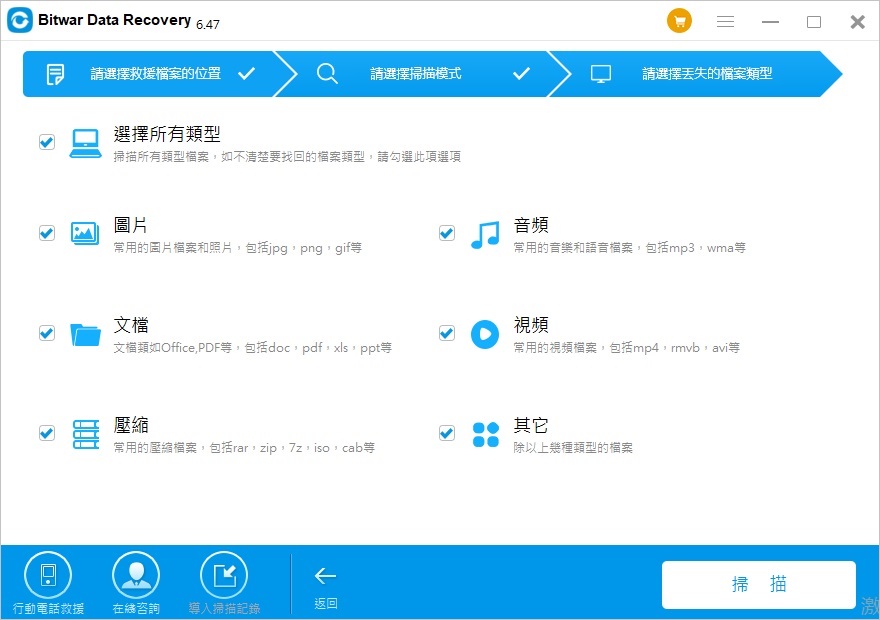
第四步:預覽和救援
掃描將花費幾分鐘或更長時間,具體取決於程序可以檢測到多少檔案。在等待時,您仍然可以預覽檔案以確保它們仍然起作用(尤其是圖像和視頻)。
掃描完畢後,您可以根據檔案類型、檔案名稱、路徑等訊息找到您要的檔案,然後單擊預覽它。確定後,全部選中這些檔案,然後單擊「復原」按鈕將檔案救回保存到安全的路徑。
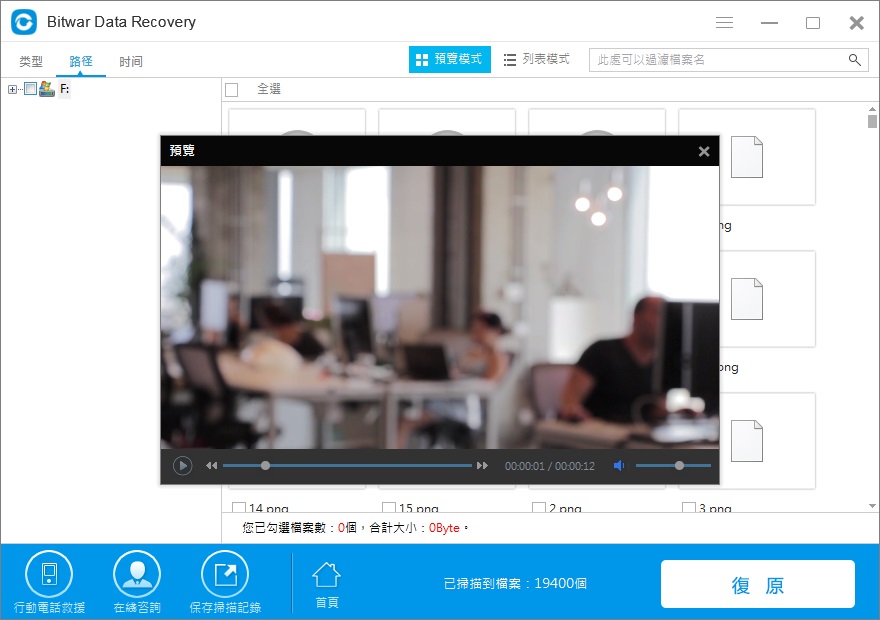
完成以上步驟,您無法查看的檔案現在已經回來了。您可以在新保存的路徑下找到並使用它。現在您需要重新格式化無法被檢測到的外接硬碟。
執行格式化以檢索硬碟的步驟
成功救援所需資料後,您可以執行格式化以使外接硬碟正常使用。
1、按Win + R,然後在“運行”窗口中鍵入「Control」進入「控制面板」。
2、依次打開「系統管理工具」——「電腦管理」,找到「磁碟管理」。
3、找到不能正確顯示的硬碟機,單擊滑鼠右鍵,選擇「格式化」。
4、選擇磁碟區標籤、檔案系統、執行快速格式化等訊息,然後單擊「確定」以格式化該外接硬碟。
結束後,查看該硬碟再電腦上是否正常顯示和使用。最後再將救回的重要檔案複製黏貼到該格式化後的外接硬碟即可。
但是如果已經格式化了硬碟,還未救援磁碟區檔案該怎麼辦?
如果已經格式化了硬碟,但檔案卻未事先救出。這肯定會導致硬碟機中的檔案發生毀損或丟失的。但也有很大幾率是可以救回的。因此,我們建議您在格式化後不要向該硬碟機存儲任何檔案,而是盡快執行Bitwar Data Recovery軟體進行救援。
在救援過程中,您可以選中「誤格式化掃描」模式。此掃描模式可以從名稱本身中檢測到並救援格式化後丟失的檔案。然後按照步驟進行救援。
其他可行的解決方案,可在不丟失數據的情況下修復電腦無法檢測到外接硬碟的錯誤
#4顯示來自裝置管理員的隱藏裝置
1、按Win鍵+ R並鍵入「devmgmt.msc」。
2、點擊菜單栏的「检视」选项卡,选中「显示隐藏装置」。
3、展開所有硬碟設備列表,以查找是否存在帶有淺灰色圖標的装置。選擇它們並卸載。
4、重新啟動計算機,然後檢查問題是否已解決。
#5更改Windows註冊表以解決問題
1、按Win鍵+ R,然後鍵入「Regedit.exe」以啟動註冊表編輯器。
2、查找路徑:HKEY_LOCAL_MACHINE\SYSTEM\CurrentControlSet\Control\Class\{4D36E967-E325-11CE-BFC1-08002BE10318}。
3、通過選擇「檔案」>「導出」來備份註冊表,然後將當前設置保存到桌面,然後從右側面板中刪除「UpperFilters」和「LowerFilters」 條目。
4、重新啟動計算機,然後檢查硬碟是否可見。
如果該解決方案無法解決問題,請再次打開註冊表編輯器,然後選擇“檔案”>“導入”以加載要還原的備份。
結論
您是否嘗試過本文所述的快速修復計算機未檢測到的硬碟解決方案,以解決如何修復計算機中未檢測到的硬碟?您是否有重要檔案未來得及備份就已丟失?如果是,請立即安裝Bitwar Data Recovery!它是最好的硬碟救援軟體之一。您可以輕鬆使用它而不用擔心檔案的丟失。





